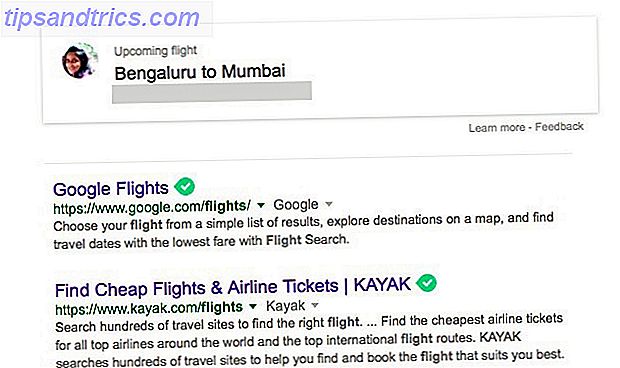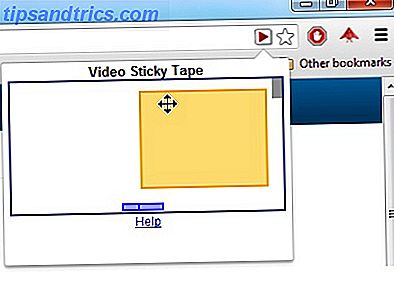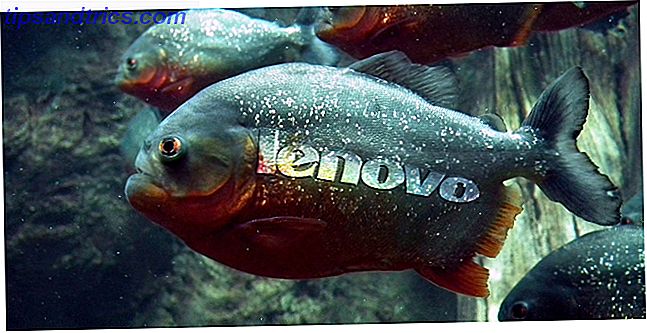
Si compró una computadora de un fabricante, probablemente encontrará que está cargada de software innecesario como prueba y personalizaciones antiestéticas. No deberías tener que aguantar esto.
Si está buscando restaurar su sistema, piense dos veces antes de restaurar la configuración de fábrica. Puede acelerar su sistema borrando la pizarra, pero no está tan limpio como podría. Eso solo vendrá de la instalación completamente nueva del sistema operativo.
Asegúrate de dejarnos un comentario después para decirnos si alguna vez te has sentido frustrado con el bloatware del fabricante e instalados recientemente para superarlo.
El problema con la configuración de fábrica
La primera vez que inició su nueva computadora preconstruida, ingresó a un sistema con la configuración de fábrica. Aunque está ejecutando Windows, la instalación no es exactamente la misma que si solo se instaló el sistema operativo.
Esto se debe a que la mayoría de los fabricantes instalarán o personalizarán el sistema de una manera particular. A veces, esto se hace para que sea más conveniente para el usuario, como tener todos los controladores relevantes instalados, pero a veces se hace más por el beneficio del fabricante que del consumidor. Pueden ocurrir cosas pequeñas como que el fondo de pantalla sea una imagen de marca, pero a menudo también encontrará algunos programas menos útiles preinstalados.
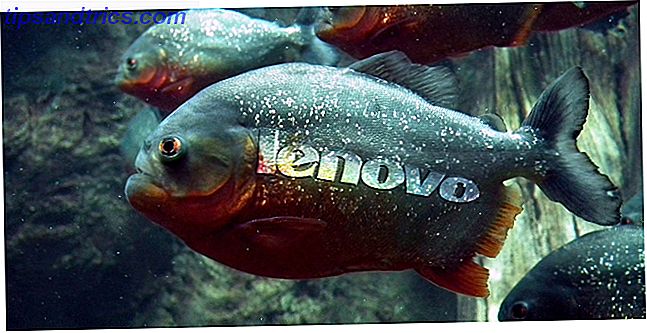
Estos programas podrían ser pruebas de software (comúnmente para cosas como antivirus) o suites de fabricantes que aparentemente ayudan a obtener lo mejor de su sistema. Lo que pasa es que probablemente no haya pedido que estas cosas estén en su computadora y se siente un poco invasivo para que todo esto le afecte. En el mejor de los casos, estos programas son bloatware que ocupan un espacio valioso en el disco duro, pero también pueden ser un riesgo para la seguridad.
Anteriormente hemos informado sobre cómo saber si su nueva PC es segura. ¿Cómo sabe si su nueva PC es segura? ¿Cómo sabe si su nueva PC es segura? Historias recientes nos enseñan que, en casi todos los casos, hay software preinstalado en su dispositivo diseñado para interceptar transacciones en línea, escuchar o poner en peligro su seguridad de alguna otra manera. Lee mas . Un ejemplo de un problema de seguridad fue con las computadoras portátiles de Lenovo. Se descubrió que el malware de Superfish preinstalado. Los propietarios de computadoras portátiles de Lenovo. Ten cuidado: tu dispositivo puede tener malware preinstalado. las tiendas y los consumidores a fines de 2014 tenían el malware preinstalado. Lee mas . El desinstalador estándar de Windows no ayudó a deshacerse de él y el usuario común no hubiera tenido más conocimiento. Es inaceptable que algo así suceda, especialmente cuando ha establecido una suma considerable para un sistema nuevo, y destaca un caso extremo en el que las configuraciones de fábrica son peligrosas.
Eliminar el Bloatware
Una táctica que podría usar, si no quiere comenzar desde una nueva instalación del sistema, es eliminar el bloatware que viene con su sistema. Tenga en cuenta que esto no rectificará ninguna vulnerabilidad de seguridad, como el incidente Superfish mencionado anteriormente, pero es una manera simple de deshacerse de la basura obvia.
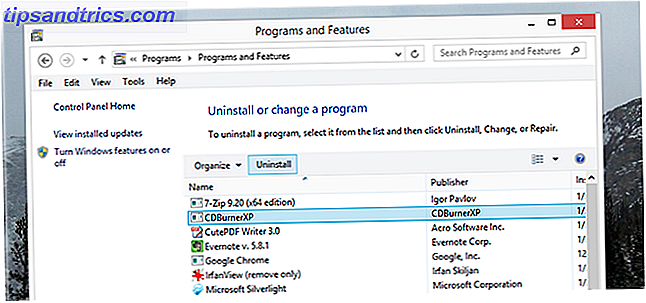
Para esto, puede usar el desinstalador integrado de Windows o ir un paso más allá al usar un programa como ¿Debería eliminarlo? (Nuestro debería quitarlo, revisar saber qué software desinstalar con debería quitarlo) saber qué software desinstalar Con "Should I Remove It?" Aquí en MakeUseOf, hemos publicado muchos artículos que revisan y destacan el software que le permite desinstalar completa y limpiamente las aplicaciones de su sistema. Un problema que muchos de ustedes se topan es no saber qué ... Leer más ) con el fin de establecer mejor qué necesita borrado de su sistema. Recuerde, no elimine los controladores u otras utilidades críticas del sistema porque podría encontrar que su sistema es inestable después.
Para obtener más información sobre cómo eliminar ese exceso de basura, asegúrese de consultar nuestra guía sobre cómo deshacerse de bloatware Cómo quitar Bloatware y evitarlo en nuevas computadoras portátiles Cómo quitar Bloatware y evitarlo en nuevas computadoras portátiles Cansado de software que nunca quiso consumir los recursos de tu computadora portátil? Su computadora no es espacio publicitario libre. A continuación, le indicamos cómo deshacerse de bloatware. Lee mas .
Instale su sistema desde cero
La mejor manera de asegurarse de tener el sistema más limpio posible es no realizar un restablecimiento de fábrica, sino limpiar el disco e instalar el sistema operativo desde cero. Al hacer un restablecimiento de fábrica, todo volverá a ser como era el sistema la primera vez, incluso eliminando todos los programas y datos que agregó, pero como hemos establecido, un restablecimiento de fábrica también restaurará el bloatware del que originalmente venía el sistema.
No es demasiado complicado hacer una nueva instalación del sistema, pero primero debe comprender las consecuencias. Aunque puede sonar obvio para algunos, este proceso borrará todos sus datos, a menos que los haya almacenado en una unidad o partición separada de su sistema operativo. Sus documentos, música, programas instalados y más desaparecerán, a menos que cree una copia de seguridad de ellos. Puede usar Windows Easy Transfer (nuestra guía de datos en movimiento Actualización de hardware? Consejos para mover la instalación de Windows sin tener que volver a instalar Hardware de actualización? Consejos para mover la instalación de Windows sin tener que volver a instalar Cringe con la idea de tener que volver a instalar Windows? El hardware para PC es emocionante, pero lidiar con la instalación de Windows puede ser un problema. Aquí están las opciones para mantener la configuración actual de Windows. Lea más) para algunos de esos datos o puede usar un programa de copia de seguridad dedicado. Sus archivos en Windows 7 y 8 6 Formas más seguras para realizar copias de seguridad y restaurar sus archivos en Windows 7 y 8 A estas alturas, estamos seguros de que ha leído los consejos una y otra vez: Todos deben hacer una copia de seguridad de sus archivos. Pero decidir hacer una copia de seguridad de tus archivos es solo una parte del proceso. Hay tantos ... Leer más.
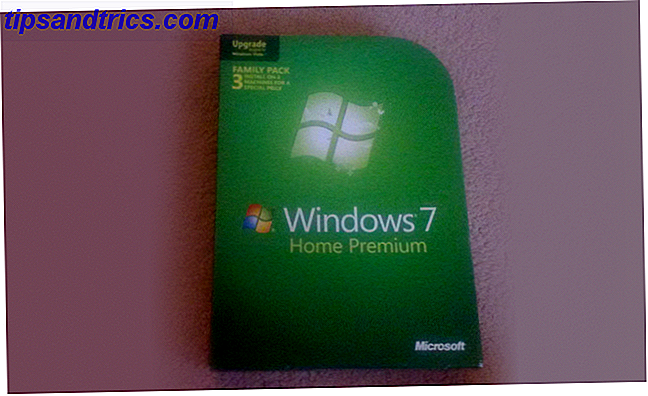
Para comenzar la instalación de su sistema nuevo, necesitará una copia del sistema operativo en un dispositivo de arranque (como un CD o una unidad USB). Cómo instalar Windows 8 desde un dispositivo USB Cómo instalar Windows 8 desde un dispositivo USB Si lo que busca es instale Windows 8 y su computadora no tiene una unidad de DVD, no está solo. Ya sea que tenga un DVD de Windows 8 o un archivo ISO de Windows 8 que haya descargado de Microsoft, ... Lea más) y su clave de producto Cuatro lugares para encontrar su clave de producto de Windows 8 Cuatro lugares para encontrar su clave de producto de Windows 8 Con Windows 8, encontrar la clave de producto de 25 dígitos se hizo más difícil. Pero aún necesita descargar los medios de instalación o instalarlos en una máquina que no viene preinstalada con Windows 8. Lea más. Si tienes una copia del sistema operativo en disco de Microsoft, eso es excelente. De lo contrario, deberá crear los medios de arranque usted mismo utilizando un archivo ISO. Fácilmente, tenemos una guía excelente y detallada sobre cómo hacer medios de arranque utilizando ISO Cómo hacer un USB, CD o DVD de arranque para instalar Windows usando un archivo ISO Cómo hacer un USB, CD o DVD de arranque para instalar Windows usando un archivo ISO ¿Necesita medios de instalación para reinstalar Windows? En este artículo, le mostraremos dónde obtener los archivos de instalación de Windows 7, 8, 8.1 y 10 y cómo crear un USB, CD o DVD de arranque desde cero. Lee mas .
Luego deberá ejecutar este dispositivo de arranque, lo cual se puede hacer simplemente colocando el disco o la unidad USB y reiniciando. Si esto no funciona automáticamente, reinicie y busque la clave que necesita presionar para acceder a su BIOS Cómo ingresar al BIOS en su computadora Cómo ingresar al BIOS en su computadora Dentro del BIOS puede cambiar la configuración básica de la computadora, como el orden de arranque La clave exacta que necesita para atacar depende de su hardware. Hemos compilado una lista de estrategias y claves para ingresar ... Leer más; una vez allí, cambie el orden de inicio Cómo cambiar el orden de inicio en su PC (para que pueda iniciar desde USB) Cómo cambiar el orden de inicio en su PC (para que pueda iniciar desde USB) Aprenda a cambiar el orden de inicio de su PC computadora. Es importante para solucionar problemas y ajustes de ajustes, y es mucho más fácil de lo que piensas. Lea más para que el disco / USB sea el primero.
El asistente de instalación lo guiará por los pasos necesarios, pero asegúrese de seleccionar borrar el disco duro e instalar completamente desde cero. Una vez hecho esto, será enviado a su nuevo escritorio, luego de lo cual deberá dirigirse a Windows Update. Windows Update: Todo lo que necesita saber Actualización de Windows: Todo lo que necesita saber ¿Está habilitada Windows Update en su PC? Windows Update lo protege de las vulnerabilidades de seguridad al mantener actualizados a Windows, Internet Explorer y Microsoft Office con los últimos parches de seguridad y correcciones de errores. Lea más y obtenga todas las actualizaciones importantes (incluidos sus controladores Cómo encontrar y reemplazar controladores obsoletos de Windows Cómo encontrar y reemplazar controladores obsoletos de Windows Sus controladores pueden estar desactualizados y necesitan actualización, pero ¿cómo deben saberlo? Primero, no lo haga. Sin embargo, si los controladores necesitan una actualización, estas son sus opciones. Lea más). Cuando todo esto esté bien, puede continuar y restaurar los datos de los que hizo una copia de seguridad antes.
Computadoras Signature Edition
Si está buscando comprar una computadora nueva que no cuente con todo el exceso del fabricante entonces, a menos que construya la suya propia, es posible que desee considerar la posibilidad de verificar los equipos Signature Edition de la tienda de Microsoft. No hay precargas promocionales, ni bloatware, solo el sistema operativo.

Estas son computadoras que vienen en una amplia gama de configuraciones de diferentes fabricantes. No le preste mucha atención al balbuceo de marketing sobre que sea el "más rápido". Solo son rápidos porque solo el sistema operativo está instalado, no debido a ningún bonus adicional o diferencias de hardware.
Sin embargo, si se siente cómodo instalando usted mismo, es posible que sea mejor comprar un sistema estándar y luego realizar una nueva instalación al respecto. Asegúrese de comparar los precios de la norma con Signature Edition antes de realizar una compra.
Mantenlo fresco
Ahora ya sabe: mantenga siempre su sistema actualizado instalándolo desde el sistema operativo, sin volver a la configuración de fábrica. No necesita software de prueba, suites de fabricantes sin sentido y personalizaciones antiestéticas que pesan sobre su nuevo sistema. Y si alguna vez descubre que necesita una herramienta ofrecida por el fabricante, por ejemplo, para usar una clave de hardware especial, sepa que puede descargarla de su sitio web.
Tenga en cuenta que su partición de recuperación todavía contiene una configuración de configuración de fábrica, por lo tanto, ¿debería actualizar o restablecer su cálculo en caso de que actualice, restablezca, restaure o reinstale Windows? ¿Debe actualizar, restablecer, restaurar o reinstalar Windows? ¿Alguna vez quiso reiniciar Windows 7 sin perder datos personales? Entre un restablecimiento de fábrica y una reinstalación, fue difícil. Desde Windows 8, tenemos dos nuevas opciones: Actualizar y Restablecer. Cuál es el correcto ... Leer más r, el bloatware volverá. Regresar a un punto de restauración Lo que debe saber sobre la restauración del sistema Windows Lo que necesita saber sobre la restauración del sistema Windows Imagine el problema en el que podría encontrarse si su sistema fallara. La función Restaurar sistema de Windows podría salvar su trasero. Este artículo explica cómo crear y usar puntos de restauración de Windows. Leer más, sin embargo, es seguro ya que no se basará en su partición de recuperación. Para guardar, puede borrar la partición de recuperación original y restaurarla. Cómo restaurar una partición de recuperación eliminada en Windows 8 Cómo restaurar una partición de recuperación eliminada en Windows 8 En ese momento, ese espacio de almacenamiento adicional debe haber sido muy tentador. Pero ahora necesitas una partición de recuperación. Le mostraremos cómo restaurarlo. Lea más usando su sistema recién instalado.
¿Alguna vez has sufrido a manos de la instalación de un fabricante? ¿Lo borró todo y comenzó de nuevo con el sistema operativo?
Créditos de las imágenes: computadora portátil negra a través de Shutterstock